Cách tạo id apple trên iPhone, iPad, tạo id apple trên máy tính miễn phí
Muốn tải ứng dụng, game trên Apple Store bạn cần phải có Apple ID. Sau khi thành công lập tài khoản Apple ID, người dùng có thể thoải mái lựa chọn, tìm kiếm và tải bất cứ ứng dụng, game hay các tiện ích quản lý nào trên Apple Store.
Tạo tài khoản id apple rất đơn giản và có nhiều cách. Bài viết dưới đây sẽ chia sẻ cho mọi người cách phổ biến và dễ dàng nhất là tạo id apple trên iPhone, iPad, tạo id apple trên máy tính miễn phí.
Nội dung
Cách tạo id apple trên máy tính qua trang chủ của Apple
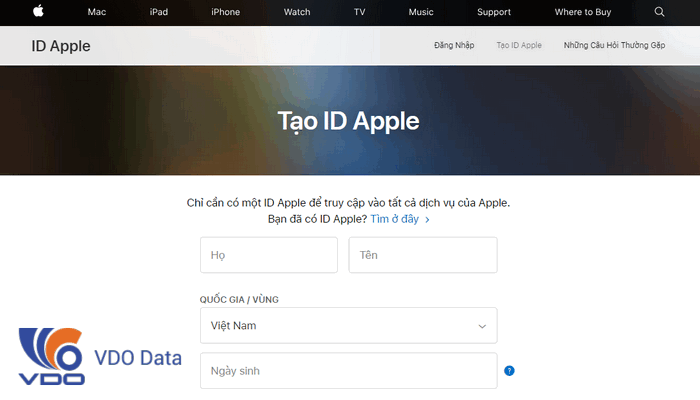
Cách tạo id apple trên máy tính
– Để tạo id apple trên máy tính, trước hết bạn cần truy cập vào trang chủ của Apple tại địa chỉ này
– Điền đầy đủ thông tin theo biểu mẫu mà Apple cung cấp.
– Điền tên đăng nhập và mật khẩu
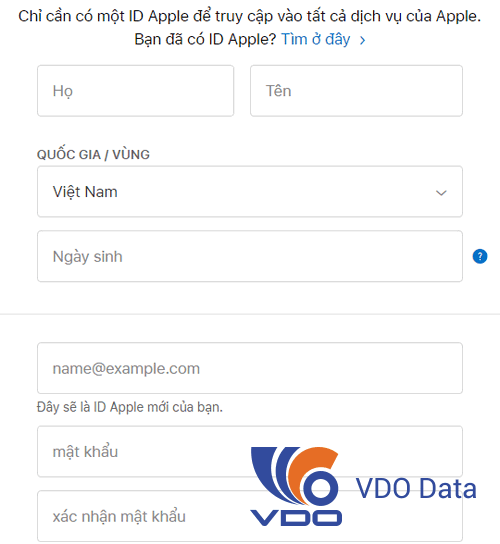
Điền tên đăng nhập và mật khẩu để tạo id apple trên máy tính
– Điền câu trả lời theo các câu hỏi – Đây là những câu hỏi cũng như câu trả lời bạn cần nhớ để giúp bạn lấy lại mật khẩu trong trường hợp quên mật khẩu Apple ID
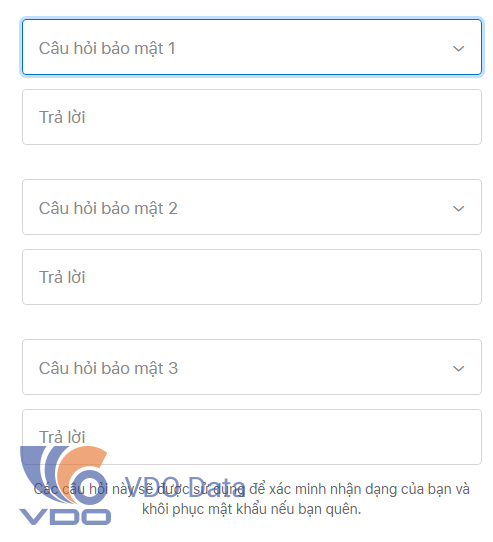
tạo id apple trên máy tính
Chú ý khi trong cách tạo id apple trên máy tính:
- Password: Ít nhất 8 ký tự, trong đó phải có chữ viết hoa và số. Tốt nhất chúng ta nên chọn mật khẩu bao gồm cả từ chữ hoa, chữ thường, ký tự đặc biệt và số.
- Chọn câu hỏi và câu trả lời: Nhớ lưu lại 3 câu hỏi này vì sau này có thể dùng để reset/unlock tài khoản.
- Nhập địa chỉ email dự phòng khác.
– Nhập mã Code -> Chọn Continuetao id apple tren may tinh 3
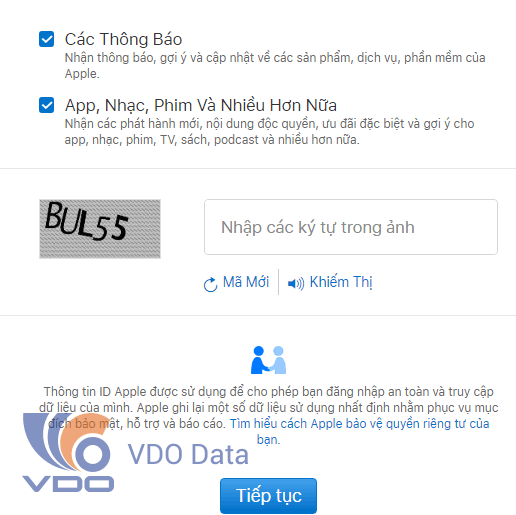
tạo id apple trên máy tính
Tại giao diện web tiếp theo, bạn để đó => Lúc này bạn hãy truy cập vào Email đã đăng ký để nhận mã Code.tao id apple tren may tinh 4 – Hướng dẫn tạo ID Apple trên máy tính hoàn toàn miễn phí

Sau khi có mã Code, bạn nhập vào giao diện web trước đó -> chọn Verify
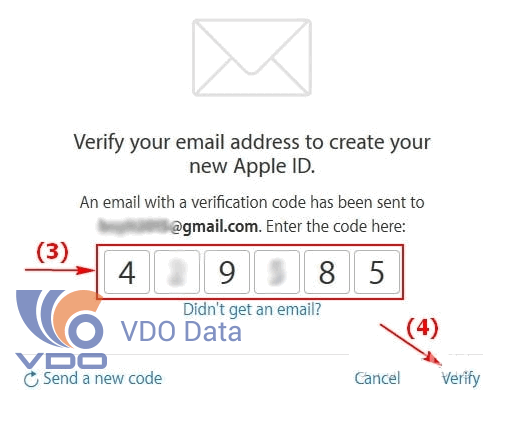
tạo id apple trên máy tính
Sau đó, đăng nhập vào tài khoản Apple ID của bạn, Như vậy là bạn đã tạo id apple trên máy tính miễn phí thành công.
Tin hữu ích liên quan: Ứng dụng đọc file word cho Xiaomi Redmi Note 3 miễn phí
Cách tạo id apple trên iPhone, iPad miễn phí
Cách tạo id apple miễn phí trên iPhone, iPad có vẻ tiện hơn cách tạo id apple trên máy tính do chỉ cần tạo trực tiếp ngay trên thiết bị mình đang dùng.
Lưu ý: Trước khi tạo id apple trên iPhone, iPad, nếu bạn đang sử dụng tài khoản của người khác hãy thoát tài khoản id apple ra ngoài rồi thực hiện các bước sau đây:
– Vào mục cài đặt để tạo id apple trên iPhone, iPad
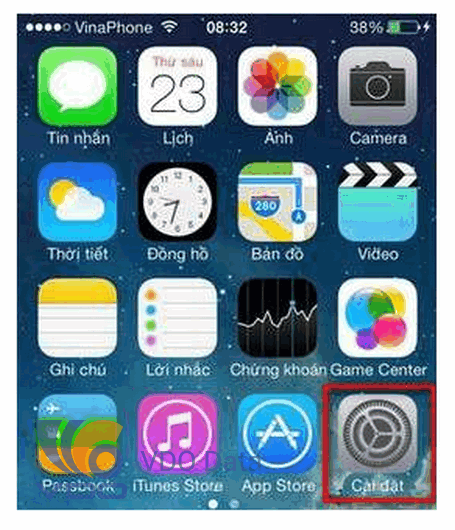
tạo id apple trên iPhone, iPad
– Kéo xuống chọn mục iCloud.
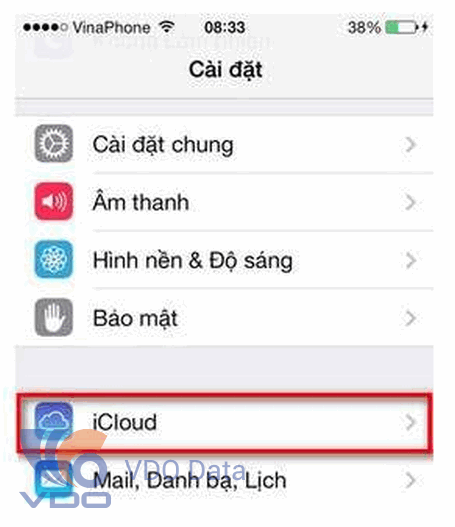
tạo id apple trên iPhone, iPad
– Chọn Tạo ID Apple Miễn Phí.
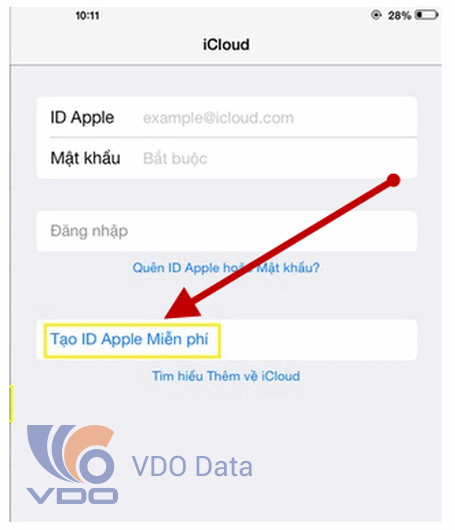
tạo id apple trên iPhone, iPad
– Điền thông tin Ngày tháng năm sinh và Họ Tên của bạn để tạo id apple trên iPhone, iPad. Nhấn chọn Tiếp theo.
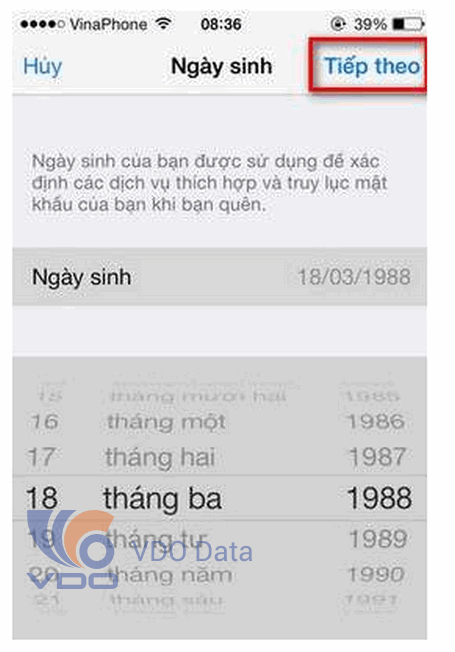
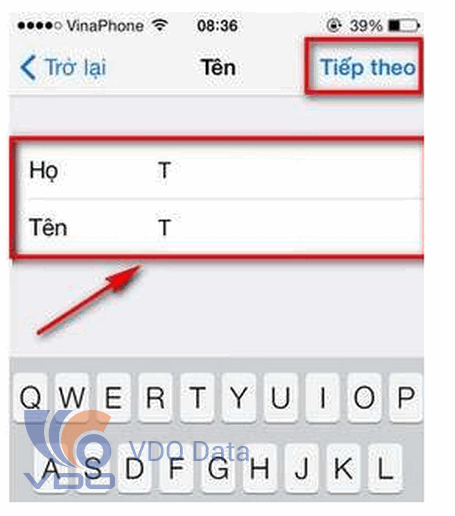
tạo id apple trên iPhone, iPad
– Đến đây có 2 lựa chọn:
- Tạo id apple trên iPhone, iPad thông qua 1 tài khoản Email bạn đã sử dụng
- Tạo địa chỉ iCloud độc lập.
Ở đây chúng tôi chọn cách tạo iCloud mới. Nhấn chọn tiếp theo.
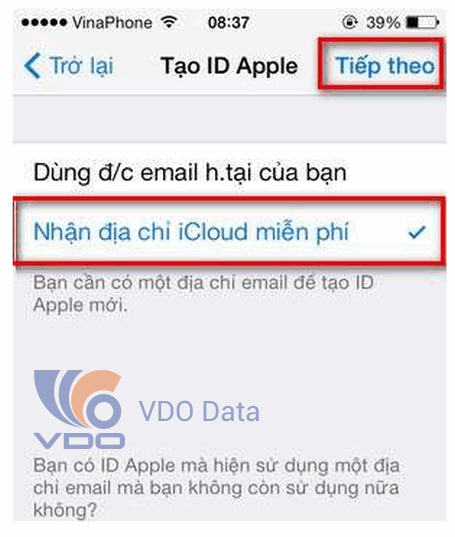
tạo id apple trên iPhone, iPad
– Điền tên tài khoản. Bạn phải điền một tên mới mà chưa có ai từng lập trước đó, có thể thêm số hoặc ký tự đặc biệt. Sau đó nhấn Tiếp theo.
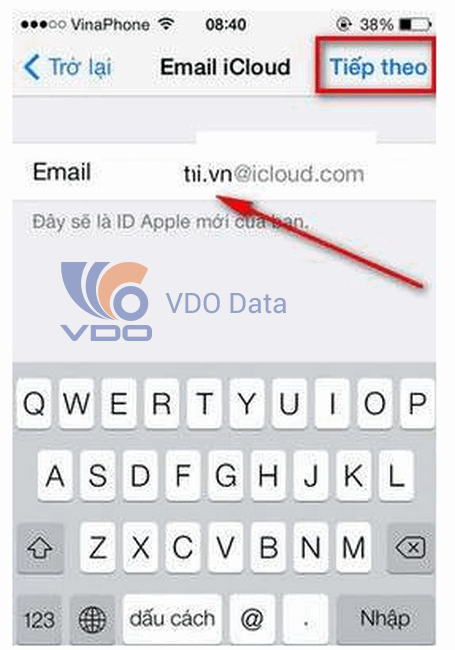
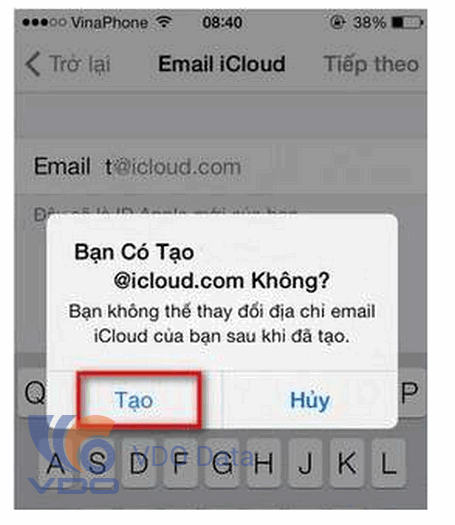
tạo id apple trên iPhone, iPad
– Chon Ok để tiếp tục.
– Tạo mật khẩu cho tài khoản. Mật khẩu phải có chữ in hoa, chữ thường và số, cũng có thể thêm ký tự đặc biệt khác.
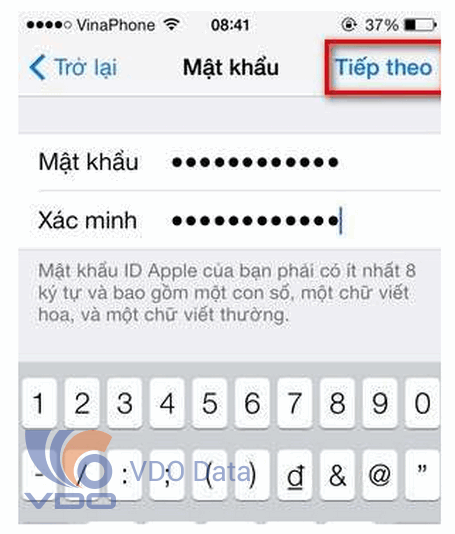
– Nhập mật khẩu vào 2 dòng rồi nhấn chọn Tiếp theo.
– Lựa chọn câu hỏi bảo mật khi tạo id apple trên iPhone, iPad: Lựa chọn và trả lời cho 3 câu hỏi bảo mật và nó có thể dùng để phòng trừ lúc bạn quên mật khẩu, nó sẽ giúp bạn lấy lại mật khẩu.
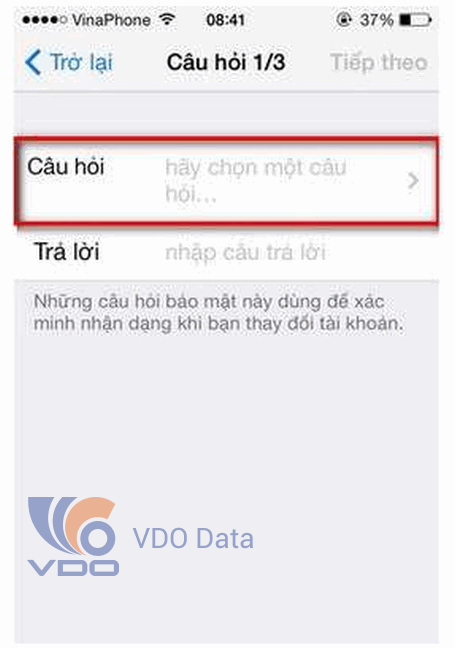
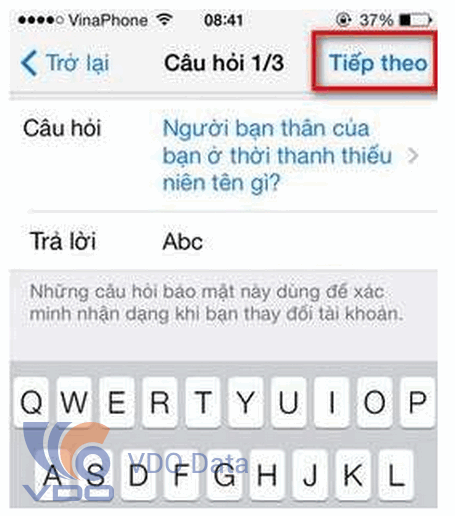
tạo id apple trên iPhone, iPad
Lưu ý:
- 3 câu hỏi không được trùng nhau.
- Nhập địa chỉ Email dự phòng để nếu có lỡ quên mật khẩu tài khoản iCloud thì đây sẽ là 1 cách để bạn lấy lại mật khẩu thông qua thư của Apple gửi cho bạn.
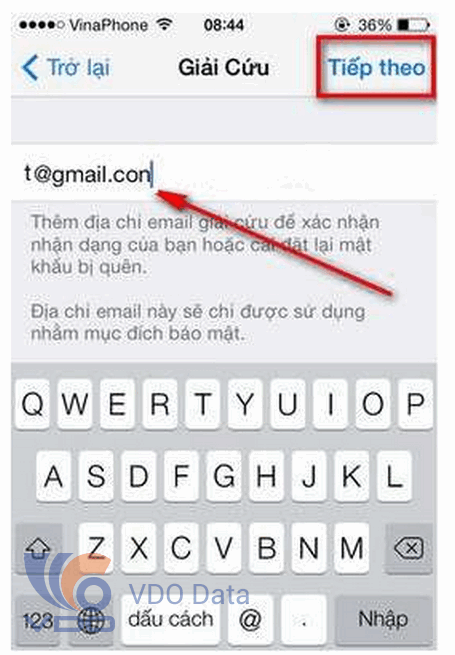
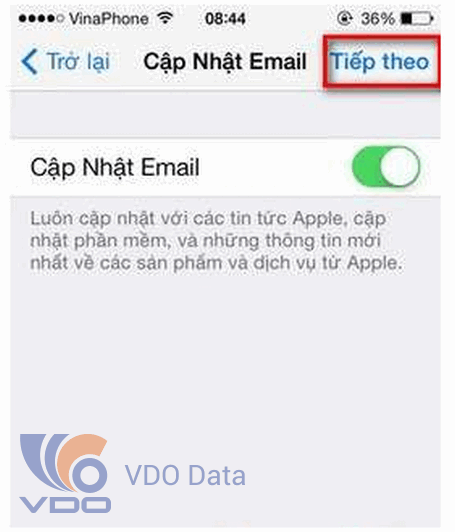
tạo id apple trên iPhone, iPad
– Ở mục này bạn cũng có thể bỏ qua nếu thấy nó không quan trọng. Nhấn chọn Tiếp theo.
– Đồng ý với các điều khoản, điều kiện của Apple đặt ra. Mục này cũng không cần đọc.
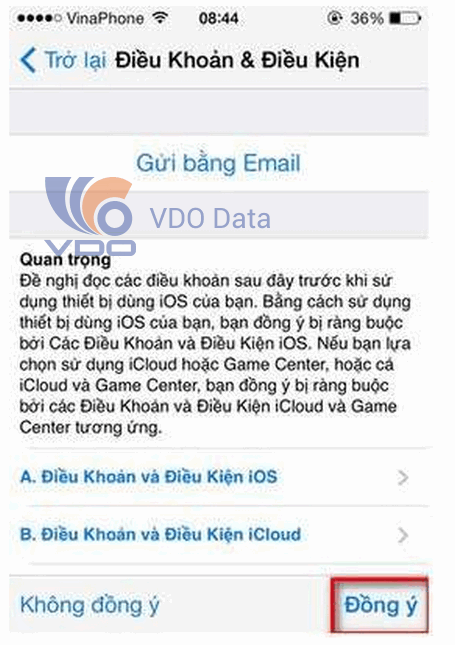
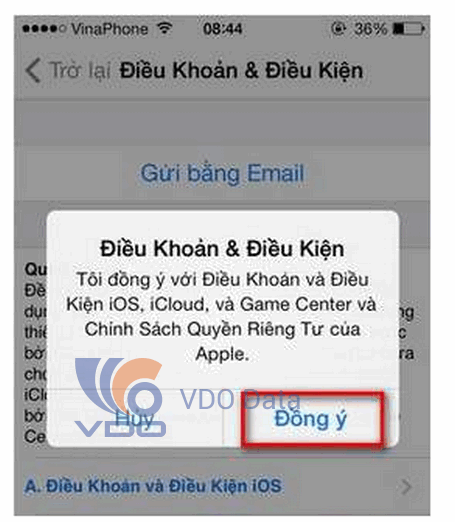
tạo id apple trên iPhone, iPad
Sau khi đồng ý các điều khoản trên, hãy chờ vài giây tùy thuộc vào tốc độ mạng, tài khoản id apple sẽ được tạo thành công.
– Bạn có thể chọn Ok để sử dụng tính năng tìm kiếm iPhone bằng tài khoản iCloud.
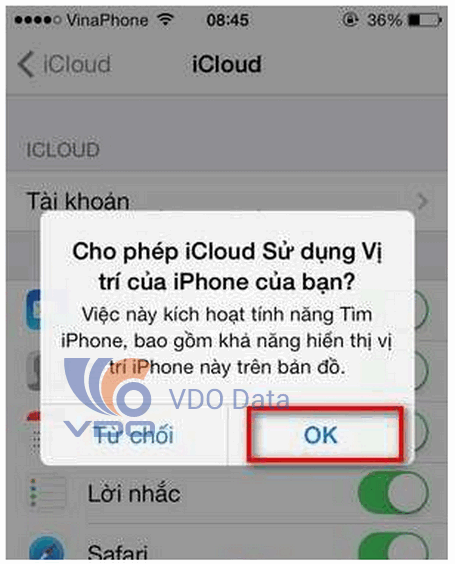
tạo id apple trên iPhone, iPad
Như vậy là chúng tôi đã hướng dẫn mọi người tạo id apple trên iPhone, iPad và tạo id apple trên máy tính miễn phí. Chúc các bạn thực hiện thành công
Phân biệt giữa iCloud – Apple ID
Tài khoản id apple cho phép người dùng truy cập đến tất cả nguồn tài nguyên của Apple. Do id apple có thể sử dụng nhiều sản phẩm dịch vụ mà Apple cung cấp nên nó hay bị nhầm lẫn với tài khoản iCloud, iTunes,…
ID Apple là gì?
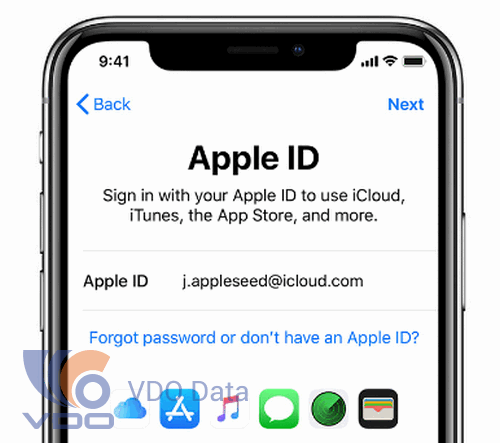
ID Apple là gì?
ID Apple là một tài khoản chỉ có người dùng Apple mới có thể đăng nhập, là chìa khóa để bạn mở và sử dụng mọi dịch vụ, ứng dụng của Apple như: iCloud, iTunes, Apple Music, App, Store, Apple Books, Game Center, Apple Store, iMessage, Facetime.
ID Apple được cấp miễn phí, chỉ cần một địa chỉ email với một mật khẩu hợp lệ có độ bảo mật cao là có thể tạo ID Apple. Với ID Apple bạn có thể:
– Sao lưu, khôi phục dữ liệu với iCloud
– Sử dụng các dịch vụ của Apple như Apple Music, iCloud,…
– Bảo mật thiết bị (tính năng tìm iPhone/iPad, iCloud,…khi bị mất)
– Tải ứng dụng game
Chú ý: Người dùng cần bảo mật Apple ID cũng như iCloud một cách cẩn thận, chu đáo, tránh để lộ mật khẩu hay chia sẻ cho nhiều người sử dụng.
iCloud là gì? iCloud có tính năng gì?
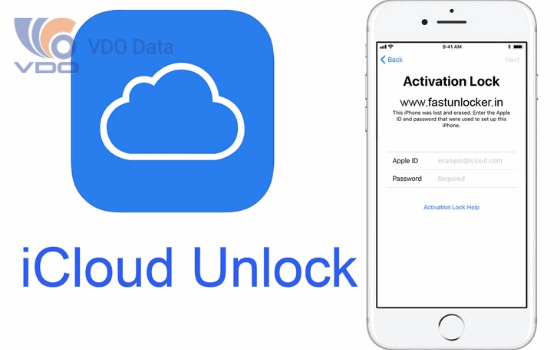
Nếu ID Apple là chìa khóa mở ra kho dịch vụ của Apple thì ICloud chính là dịch vụ lưu trữ đám mây của Apple (như Google Drive, OneDrive…) để lưu nội dung những dữ liệu cá nhân trên đó như ảnh, tin nhắn, danh bạ điện thoại,… cũng như đồng bộ hóa với thiết bị sử dụng.
Tính năng của iCloud
– Sao lưu/khôi phục dữ liệu
Đưa tất cả dữ liệu cá nhân lên đám mây. Tuy nhiên Apple chỉ cho miễn phí 5GB dung lượng, nếu muốn dùng thêm phải bỏ tiền ra để thuê.
– Tính năng tìm iPhone/iPad: Tính năng này cho phép bạn định vị được thiết bị iPhone của của mình đang ở đâu, thậm chí là phát ra âm thanh nếu cần thiết trong trường hợp bạn bị mất iPhone hay iPad
Tham khảo dịch vụ chính VDO Data: Thuê máy chủ – Thuê chỗ đặt máy chủ – Thuê vps
Tags tìm kiếm:tạo id apple trên iphone 5,cách tạo id apple mới trên iphone 6,tạo id apple trên ipad,id apple miễn phí,đăng nhập id apple trên máy tính,tạo id apple trên pc,tạo id apple nước ngoài,tạo id apple trên iphone x,tạo id apple trên iphone 8
Tin nổi bật

Top 1 Server Là Gì? Hướng Dẫn Chọn Server Tốt Nhất

System Máy Chủ vs Barebone: Khác Nhau Ở Điểm Nào?

RAID Controller Là Gì? Kiến Thức Cơ Bản Đến Nâng Cao

HDD/SSD Là Gì? Phân Tích Chi Tiết – Cấu Tạo, Hiệu Năng Và Cách Chọn...

Bộ Nhớ RAM Là Gì? Vai Trò – Cấu Tạo – Phân Loại – Cách...

Máy Chủ Server Dùng Để Làm Gì – Phân Tích Chi Tiết

















